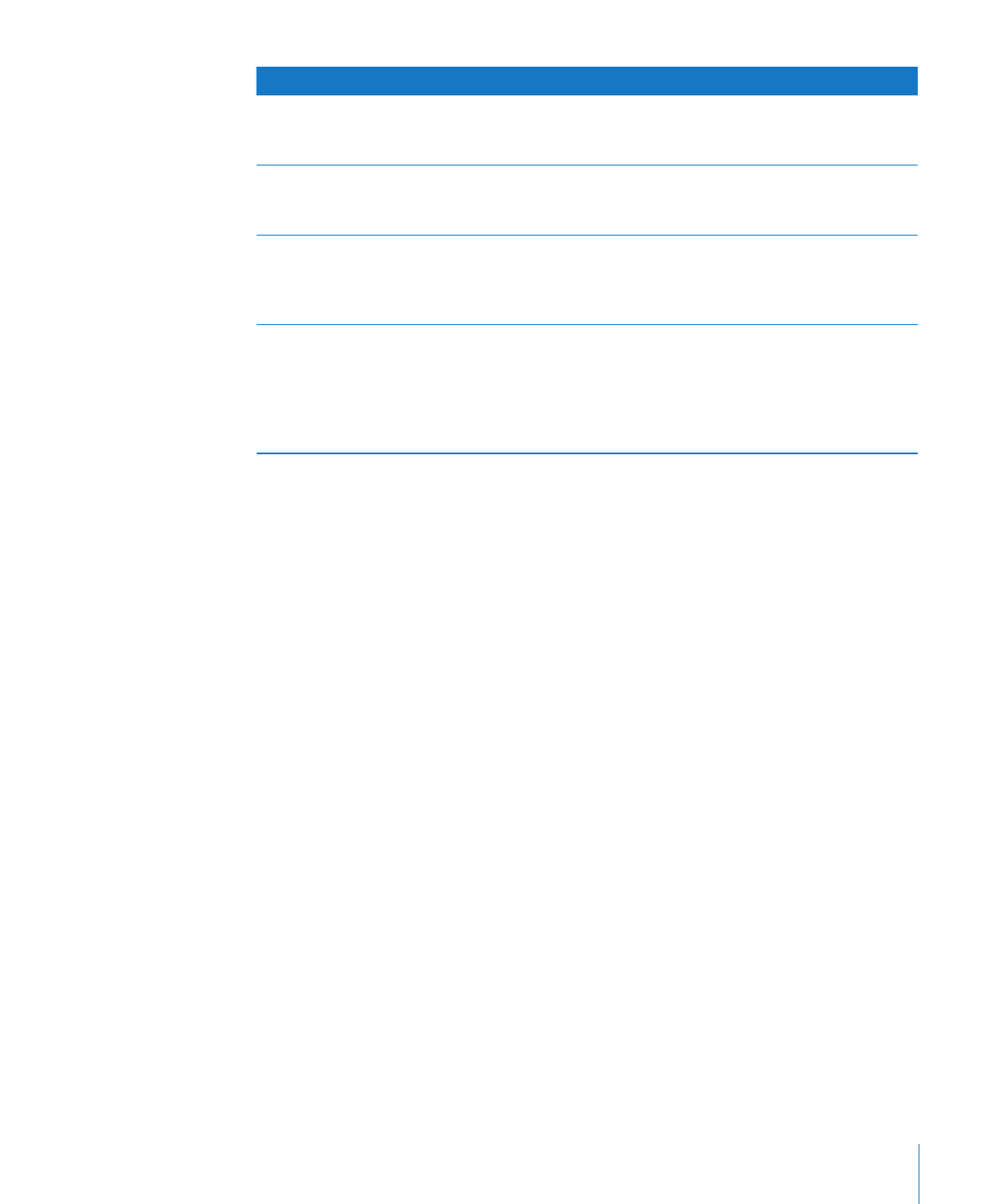
使用鍵盤和滑鼠製作並編輯公式
您可以將輸入格參照輸入公式中,或是可以使用滑鼠或鍵盤快速鍵插入輸入格
參照。
您可以使用下列方法插入輸入格參照:
若要使用鍵盤快速鍵來鍵入輸入格參照,請在“公式編輯器”或公式列中放置插
m
入點,然後執行以下其一:
若要指向單一輸入格,請按
Option 鍵,然後使用方向鍵來選擇輸入格。
Â
若要指向輸入格範圍,請選擇範圍中的第一個輸入格並按住
Shift 和 Option
Â
鍵,直到已選擇範圍中的最後一個輸入格為止。
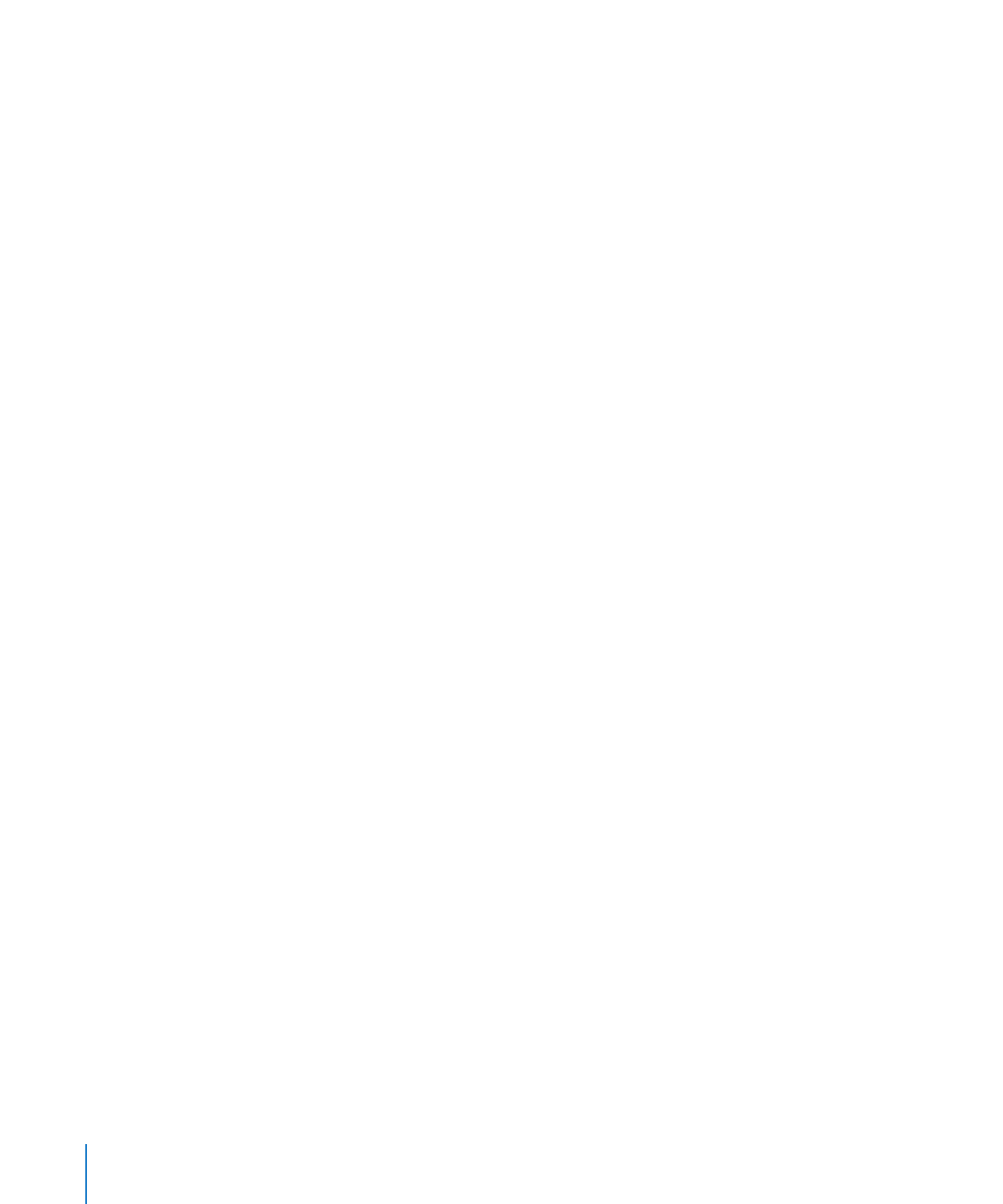
若要指向相同或不同工作表上另一個表格中的輸入格,請按下
Option +
Â
Command + Page Down 來在表格之間向下移動,或是 Option + Command +
Page Up 來在表格之間向上移動,藉此選擇表格。然後使用兩個技巧中的其中
一個來選擇表格中的一個或多個輸入格。
若要在插入輸入格參照後指定其絕對和相對屬性,請按一下插入的參照,然後
Â
按下
Command + K 鍵來循環顯示各選項。請參閱第 124 頁「區別絕對和相對的
輸入格參照」以取得更多資訊。
若要使用滑鼠來鍵入輸入格參照,請在“公式編輯器”或公式列中放置插入點,
m
然後在與公式輸入格相同的表格中,或者在相同或不同工作表上不同的表格中執
行以下其一:
若要指向單一的輸入格,請按一下輸入格。
Â
若要指向直欄或橫列中的所有輸入格,請按一下直欄或橫列的參照定位點。
Â
若要指向輸入格範圍,請按一下範圍中的一個輸入格,並向上、下、左或右拖
Â
移來選擇或調整輸入格範圍的大小。
若要在插入輸入格參照後指定其絕對和相對屬性,請按一下插入的參照,按一
Â
下它的顯示三角形,然後從彈出式選單中選擇一個選項。請參閱第
124 頁「區
別絕對和相對的輸入格參照」以取得更多資訊。
如果
Numbers 偏好設定的“一般”面板中的“將標題輸入格名稱當作參考”已選
取,則插入的輸入格參考會使用名稱,而不是使用參考定位點符號。
若要鍵入輸入格參照,請在“公式編輯器”或公式列中放置插入點,然後使用
m
第
122 頁「指向公式中的輸入格」列出的其中一個格式來鍵入輸入格參照。
當您鍵入的輸入格參照包含標題輸入格、表格或工作表的名稱時,在輸入三個字
元後,如果您輸入的字元符合試算表中的一個或多個名稱,則畫面上會彈出建議
的列表。您可以從列表中進行選擇,或是繼續輸入文字。若要停用名稱建議,請
選擇
Numbers >“偏好設定⋯”,然後在“一般”面板中取消選擇“將標題輸入
格名稱當作參考”。